So aktivieren Sie den Überarbeitungsmodus in Word: 4 beste Methoden

Involvieren Ihre Arbeiten das Bearbeiten von Dokumenten in Microsoft Word? Lernen Sie, wie Sie den Überarbeitungsmodus in Word aktivieren.

Instagram ist zweifellos die heißeste und angesagteste Lifestyle- und Foto-Social-Media-App der Welt. Daher ist es eine Schande, dass die Instagram Stories-Funktion manchmal zu verschwommenen, gestreckten, auf dem Kopf stehenden oder anderweitig ruinierten Fotos führt.
Wenn Sie mit der Qualität der Fotos in Ihren Instagram-Geschichten nicht zufrieden sind, könnte einer dieser Tipps die Dinge für Sie klären.
Instagram-Geschichten neu zusammengefasst
Instagram Stories sind eine separate Funktion von regulären Instagram-Posts, die in Ihrem Feed erscheinen. Das Hauptmerkmal dieser Sonderposten ist, dass sie nach 24 Stunden verschwinden.
Sie können Dinge dokumentieren, die während Ihres Tages passieren, und so viel posten, wie Sie möchten, ohne Ihren Feed zu überladen. Stories werden mit verschiedenen Text- und Zeichenwerkzeugen geliefert, damit Sie mit Ihren Beiträgen kreativ sein können, und Sie können sich mit Ihren aktivsten Followern auf einem im Wesentlichen separaten Kanal verbinden. Wenn Sie mehr über Stories erfahren möchten, sehen Sie sich an, was eine Instagram-Story ist und wie man eine erstellt .
1. Das Problem liegt bei Instagram
Bevor Sie anfangen, in Ihren Telefon- oder App-Einstellungen herumzustöbern, bedenken Sie, dass das Problem nicht Sie, sondern Instagram selbst sind. Überprüfen Sie das offizielle Twitter-Konto von Instagram auf Ankündigungen oder sehen Sie nach, ob sich ein anderer Instagram-Benutzer über dasselbe Problem beschwert. Wenn es sich um ein serverseitiges Problem handelt, könnten Instagram Stories deshalb verschwommen erscheinen. Alles, was Sie tun können, ist abzuwarten und alle offiziellen Ankündigungen im Auge zu behalten.
2. Aktualisieren Sie die Instagram-App auf die neueste Version
Dies ist zwar keine spezifische Lösung für das Problem mit verschwommenen Bildern, aber es ist immer eine gute Idee zu prüfen, ob eine neue App-Version zum Aktualisieren im Apple App Store oder Google Play Store verfügbar ist. Wenn Sie Ihre App längere Zeit nicht aktualisiert haben, ist sie möglicherweise nicht mehr richtig mit dem Dienst kompatibel. Das neueste Update kann auch behoben werden, wenn das Problem durch einen Fehler verursacht wird, den Instagram entdeckt hat.
3. Ihr Bild ist falsch formatiert
Instagram Stories haben ein festes Bildformat. Wenn Ihr Bild nicht richtig zugeschnitten ist , wird Instagram es für Sie zuschneiden. Dies könnte zu einem gestreckten oder verpixelten Bild führen. Sie sollten Ihr Bild also besser selbst zuschneiden, bevor Sie es hochladen.
Instagram Story-Videos und Instagram-Fotos haben ein Seitenverhältnis von 9:16. Instagram begrenzt diese Medien auf 1080 × 1920 Pixel am Ende der Skala für hohe Qualität. Die Bildbearbeitungs-App Ihres Telefons sollte Schnittvorlagen für verschiedene Seitenverhältnisse haben, also wählen Sie 9:16. Ihre Videogröße muss mindestens 600 × 1067 betragen. Dies bietet eine gute Qualität und spart gleichzeitig Bandbreite.
Es ist in Ordnung, wenn Ihr Bild eine höhere Auflösung als 1080 × 1920 hat, da Instagram die Größe einfach verkleinert. Wenn das Bild jedoch niedriger ist, wird es hochskaliert, was zu Qualitätsverlusten führt. Eine Quelle schlechter Qualität führt zu einem Ergebnis schlechter Qualität.
Die beste Vorgehensweise hier ist, Fotos im Format 9:16 aufzunehmen und Ihre Kamera-App so einzustellen, dass sie Bilder in hoher Qualität aufnimmt. Dann sollte es minimale Qualitätsunterschiede geben. Ihr Bild darf nicht größer als 1 MB sein, gehen Sie also bei den Qualitätseinstellungen nicht zu hoch.
4. Wenn Ihre Geschichte auf dem Kopf steht, laden Sie sie auf den Kopf gestellt hoch
Manchmal stoßen Benutzer auf einen seltsamen Fehler, bei dem bestimmte Fotos nach dem Hochladen auf dem Kopf stehen. Wir sind uns nicht ganz sicher, warum dies passiert, aber Sie können zunächst versuchen, die Bilder verkehrt herum hochzuladen, damit sie nach dem Hochladen korrekt sind.
Basierend auf dem, was wir gesehen haben, ist es normalerweise nur ein bestimmtes Bild in der Gruppe, das auf den Kopf gestellt wird. Öffnen Sie es also in der Bearbeitungs-App Ihres Telefons und drehen Sie es, laden Sie es dann hoch und prüfen Sie, ob das Problem dadurch behoben wird.
5. Deaktivieren Sie die Datenspeicherfunktionen
VIDEOS und Bilder können Datenfresser sein, und wenn Sie eine mobile Datenverbindung verwenden, haben Sie möglicherweise eine Datenobergrenze. Um Ihre Bandbreite zu verringern, verfügt die Instagram-App über eine Funktion, mit der Versionen von Videos und Fotos mit geringerer Qualität angezeigt werden, die jedoch deutlich weniger Auswirkungen auf Ihre mobile Datennutzung haben.
Wenn Sie Fotos sehen, die zu verschwommen oder von geringer Qualität sind, können Sie entweder zu einem Wi-Fi-Internet wechseln oder die mobile Datensparfunktion deaktivieren.
Gehen Sie zu Instagram-Einstellungen > Konto > Datennutzung und schalten Sie dann um. Weniger mobile Daten verbrauchen.
6. Hochqualitative Uploads aktivieren
Wenn Sie mit der Qualität Ihrer Video-Uploads nicht zufrieden sind, können Sie auch die Einstellungen von Instagram ändern, um ein größeres Video mit besserer Qualität hochzuladen. Dies betrifft sowohl WLAN als auch mobile Verbindungen. Beachten Sie, dass die Verarbeitung und das Hochladen des Videos länger dauern.
Gehen Sie zu Instagram-Einstellungen > Konto > Datennutzung und schalten Sie dann Uploads in hoher Qualität ein.
7. Senden Sie das Foto oder Video an einen Freund oder posten Sie es auf einer anderen Social-Media-Plattform
Ihr Foto oder Video kann verschwommen sein, weil der ursprüngliche Inhalt auf Ihrem Telefon von vornherein verschwommen ist. Versuchen Sie, den Inhalt an einen Freund zu senden, und lassen Sie sich von ihm sagen, ob er am anderen Ende verschwommen aussieht. Das Quellmaterial hat ein Problem, wenn das Foto verschwommen erscheint, nachdem es an einen Freund gesendet wurde.
Sie können auch versuchen, Ihr Foto auf einer anderen Plattform wie Snapchat zu veröffentlichen. Wenn die andere App Ihr Bild korrekt hochlädt, Instagram jedoch nicht, muss das Problem entweder bei der Instagram-App oder beim Dienst liegen.
8. Laden Sie eine qualitativ hochwertige Version des Fotos herunter
Wenn sich herausstellt, dass Ihre Fotos verschwommen sind, weil die Kopie auf Ihrem Telefon von geringer Qualität ist, sollten Sie Ihre Google Fotos- oder Apple iCloud-Galerien überprüfen, um das Asset in Originalqualität herunterzuladen. Wenn Sie eine Datensparoption aktiviert haben oder Ihr Telefon aus einem Backup wiederhergestellt haben, wurden die qualitativ hochwertigen Versionen des Bildes möglicherweise noch nicht heruntergeladen.
Durchsuchen Sie auf einem iPhone Ihre Galerie nach dem Foto und tippen Sie darauf, es sollte automatisch die Version in voller Qualität herunterladen, und Sie sollten einen Unterschied in der Schärfe im Vergleich zum Vorschaubild sehen.
Wenn Sie ein Android-Nutzer sind, öffnen Sie die Google Fotos-App , suchen Sie nach dem gewünschten Bild und laden Sie es dann manuell in Ihre Galerie herunter.
9. Testen Sie mit einem frischen Foto
Eine weitere gute Möglichkeit, um zu überprüfen, ob das Problem nur bei älteren Fotos auf Ihrem Telefon oder bei Fotos auftritt, die aus einer früheren Sicherung wiederhergestellt wurden, besteht darin, ein neues Bild aufzunehmen und es mit Ihren Geschichten zu teilen. Wenn das nicht funktioniert, bedeutet dies wahrscheinlich, dass mit Ihrer Kamerahardware etwas nicht stimmt, die Kameraqualität schlecht ist oder die Einstellungen der Kamera-App angepasst werden müssen.
10. Überprüfen Sie Ihre Kameraeinstellungen
Wenn Ihr frisch aufgenommenes Foto verschwommen ist, muss das Problem Ihre Kamera oder Kamera-App sein. Die einzige wirkliche Maßnahme, die Sie in Bezug auf Ihre physische Kamerahardware ergreifen können, besteht darin, sicherzustellen, dass Ihre Objektive sauber sind.
Wenn es um Ihre Kamera-App geht, sollten Sie die Qualitätseinstellungen überprüfen, um sicherzustellen, dass Sie Fotos in höchstmöglicher Qualität aufnehmen. Kamera-Apps unterscheiden sich je nach Marke und Telefonmodell, daher können wir hier keine universellen Schritte angeben.
Stellen Sie zunächst sicher, dass Sie den richtigen Kameramodus verwenden, dass das Foto scharf ist und dass Sie die Kamera nicht versehentlich wackeln, wenn Sie Ihren Schnappschuss machen. Einige Telefone leiden unter einer erheblichen Auslöseverzögerung, sodass es möglich ist, die Kamera zu bewegen, wenn Sie glauben, dass das Foto bereits aufgenommen wurde, und dann die Aufnahme zu vermasseln.
11. Machen Sie Fotos mit der Instagram-Kamera selbst
Die Instagram-App hat eine eingebaute Kamerafunktion. Wenn Sie Probleme damit haben, dass Ihre Fotos oder Videos beim Hochladen verstümmelt werden, kann es sich lohnen, die Instagram-Kamera-App anstelle der Standard-Kamera-App zu verwenden. So ist sichergestellt, dass das Format perfekt ist und bei der Konvertierung kein Qualitätsverlust auftritt.
Das bedeutet natürlich auch, dass Sie kein hochwertiges Original haben oder von den Bildverarbeitungsfunktionen der Kamerasoftware Ihres Telefons profitieren. Das ist jedoch immer noch besser als ein verschwommenes oder verstümmeltes Bild, das im Upload Ihrer Story landet.
12. Versuchen Sie es mit einer anderen Internetverbindung
Obwohl wir nicht ganz sicher sind, warum dies einen Unterschied macht, haben einige Instagram-Benutzer berichtet, dass eine unzuverlässige Internetverbindung zu verschwommenen Uploads führen kann. Unabhängig davon, ob dies der Fall ist oder nicht, kann es nicht schaden, die Internetverbindung zu wechseln und es erneut zu versuchen.
13. Instagram löschen und neu installieren
Manchmal gehen mobile Apps einfach schief, daher möchten Sie vielleicht die Instagram-App löschen und erneut aus dem App Store herunterladen. Dies sollte alle im Cache der App angesammelten Verrücktheiten beseitigen und sicherstellen, dass Sie eine neue Kopie der neuesten Version haben. Sie müssen sich erneut bei Ihrem Instagram-Konto anmelden, aber hoffentlich werden Ihre Instagram-Geschichten aufgrund dieser letzten Anstrengung verschwommen sein.
Löschen Sie den Instagram-Cache auf Android
Ein Cache ist eine Form temporärer Daten, die jede Anwendung in Ihrem lokalen Speicher speichert. Dies hilft der App, einige Elemente schnell zu laden, anstatt sie jedes Mal herunterzuladen, wenn Sie die App öffnen.
Allerdings kann die Anhäufung eines Caches einige Probleme verursachen, da einige gespeicherte Daten Fehler verursachen können, die dafür sorgen, dass Instagram-Storys unscharf werden. Regelmäßiges Löschen ist immer eine gute Vorgehensweise. Für ein besseres Verständnis können Sie auch unseren Leitfaden darüber lesen, was passiert, wenn Sie den Cache auf Instagram leeren.
Hinweis : Leider ist das Leeren des Caches nur auf Android-Geräten möglich, sodass iPhone-Benutzer mit der nächsten Methode fortfahren können.
Schritt 1: Drücken Sie lange auf die Instagram-App und tippen Sie auf App-Info.
Schritt 2: Tippen Sie auf Daten löschen.
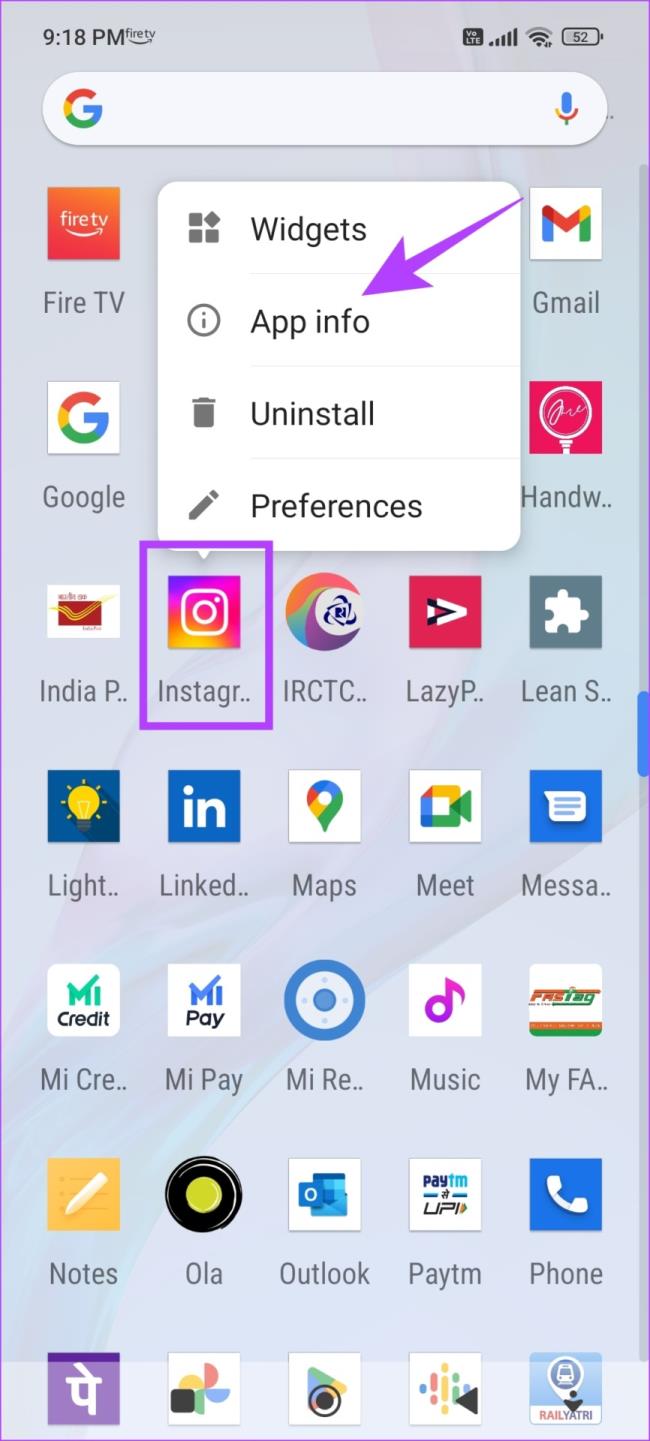
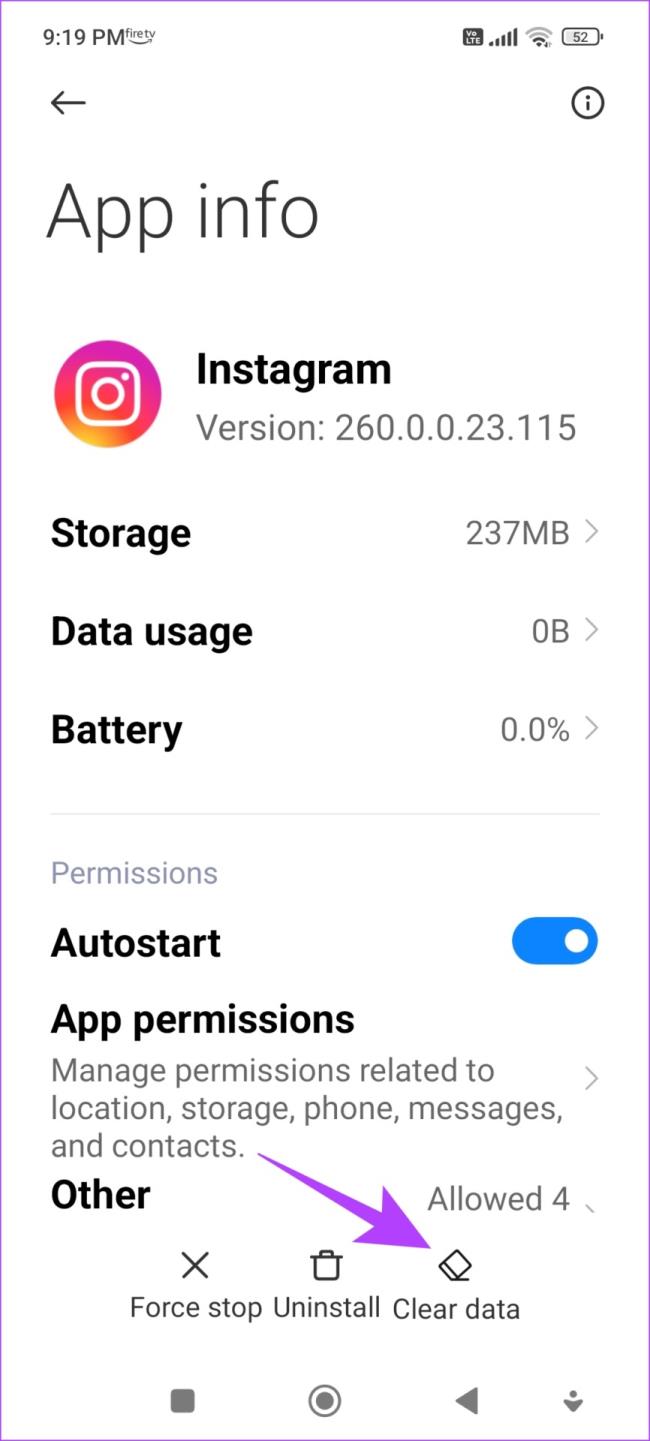
Schritt 3: Tippen Sie auf „Cache leeren“ und dann auf „OK“, um den Vorgang abzuschließen.
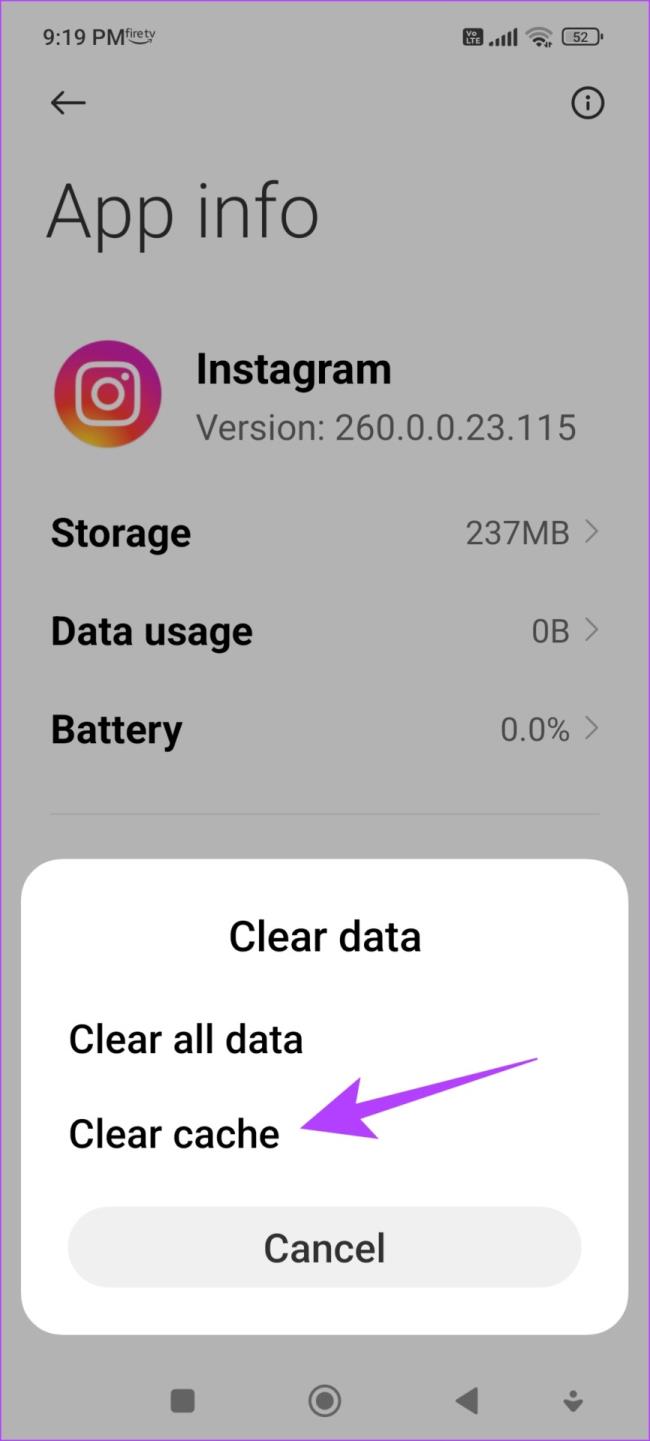
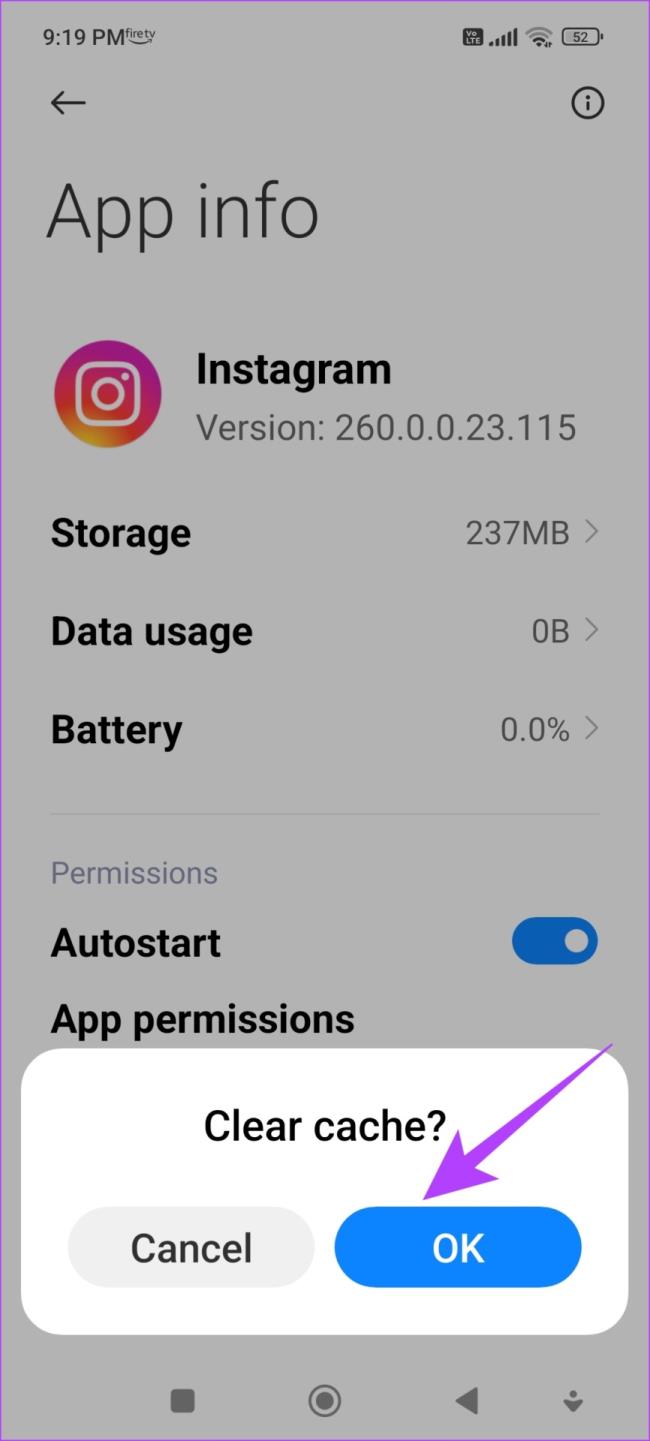
Wenn Sie feststellen, dass Ihre Instagram-Storys auch nach dem Leeren des Caches immer noch von geringer Qualität sind, fahren Sie mit der nächsten Reihe von Korrekturen fort.
Fügen Sie Geschichten keine Musik und andere Medien hinzu
Instagram muss Storys unter einer bestimmten Größenbeschränkung pflegen und hochladen. Sobald Sie also Musik, Aufkleber oder GIFs hinzufügen, kann die Bildqualität beeinträchtigt werden und einen Einbruch erleiden. Versuchen Sie daher, Bilder ohne zusätzliche Medien hinzuzufügen.
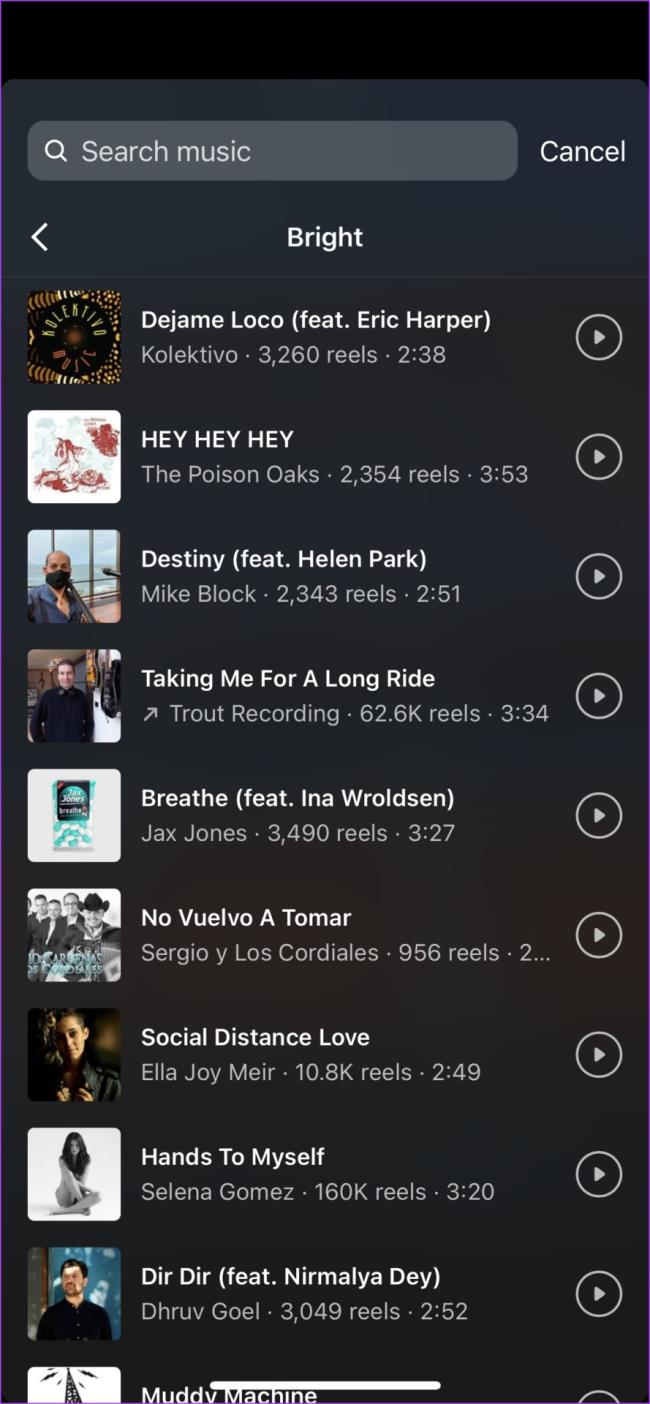
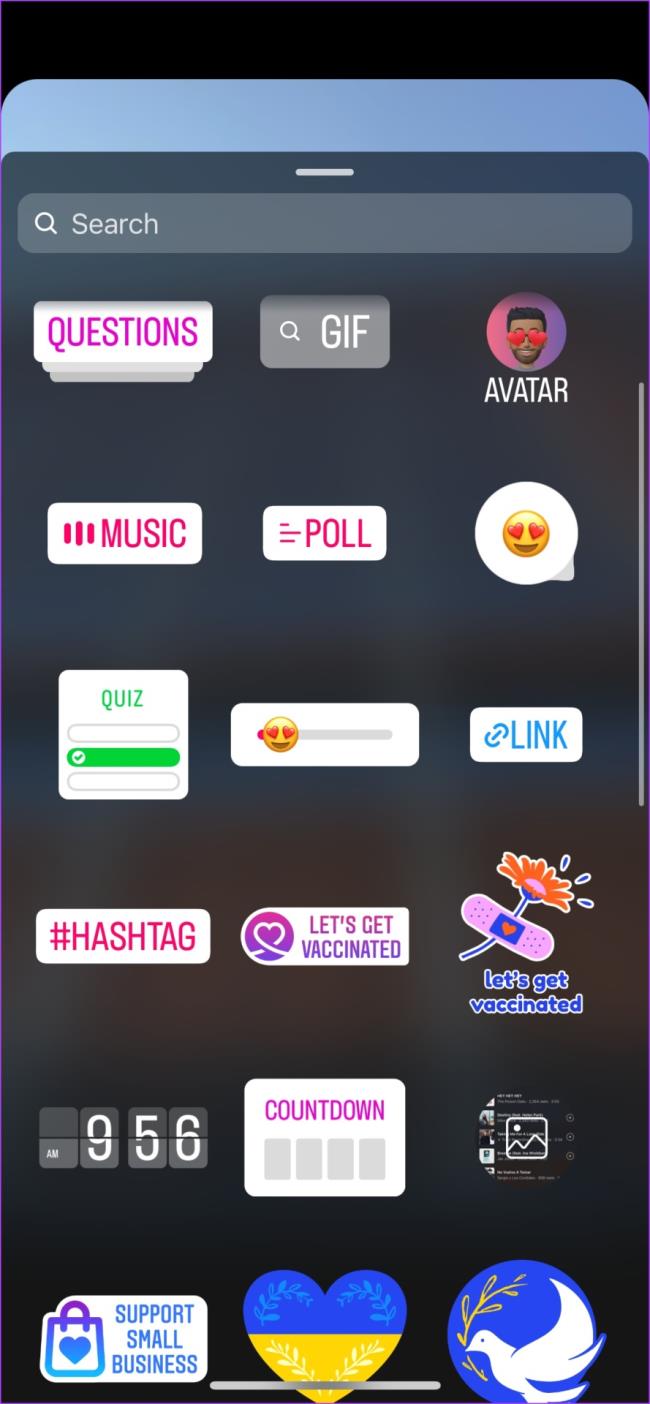
Wenn Sie jedoch Musik zu Ihren Geschichten benötigen, können Sie Ihrem Bild Musik und andere Medien hinzufügen, indem Sie eine Drittanbieteranwendung wie eine Videobearbeitungs-App verwenden. In unseren zuvor veröffentlichten Artikeln finden Sie die besten Videobearbeitungs-Apps für iPhone und Android.
Involvieren Ihre Arbeiten das Bearbeiten von Dokumenten in Microsoft Word? Lernen Sie, wie Sie den Überarbeitungsmodus in Word aktivieren.
Ich habe und werde immer glauben, dass es sich lohnt, ein Firmware-Upgrade für jedes Gerät zu installieren, sei es ein Computer, ein drahtloser Router oder eine Spielekonsole. In diesem Artikel werde ich Sie durch die Schritte führen, die zum Aktualisieren der Firmware auf einem PSP-Gerät erforderlich sind.
Haben Sie mehrere Partitionen auf Ihrem Computer, auf denen verschiedene Betriebssysteme installiert sind? In diesem Fall können Sie die aktive Partition in Windows so ändern, dass beim Start des Computers das entsprechende Betriebssystem geladen wird.
Wenn Sie die Möglichkeit in Betracht ziehen, die SSID-Übertragung auf Ihrem WLAN-Router zu deaktivieren, sollten Sie die wirklichen Sicherheitsprobleme verstehen, die damit verbunden sind. Wenn Sie die SSID-Übertragung deaktivieren, wird der Netzwerkname zwar nicht angezeigt, wenn jemand mit seinem standardmäßigen drahtlosen Netzwerkadapter nach verfügbaren Netzwerken sucht.
Bilder können für sich alleine stehen. Aber manchmal müssen Sie mehrere Bilder in einer einzigen PDF-Datei kombinieren und speichern oder teilen.
Twitter ist ein großartiger Ort, um Ihre Meinung zu teilen, mit anderen zu sprechen und ein Social-Media-Profil aufzubauen, um Ihre Freunde zu unterstützen und Ihren Interessen zu folgen. Es kann jedoch schwierig sein, den Überblick über die Konten zu behalten, denen Sie folgen.
Egal, ob Sie Ihre Lieblingsserie genießen oder Netflix mit Freunden genießen, es kann sehr ärgerlich werden, wenn Netflix einfriert, abstürzt oder unbekannte Fehlercodes anzeigt. Einer der häufigsten Fehler, auf die Sie stoßen können, ist der Netflix-Code UI-800-3.
In einer Welt, in der Verbraucherrechte so wichtig sind, scheint es seltsam, dass Internetunternehmen ständig Höchstgeschwindigkeiten anbieten oder nicht die Geschwindigkeiten liefern können, für die Sie bezahlen. In diesem Artikel werfen wir einen Blick auf die Schritte, die Sie unternehmen können, um sicherzustellen, dass die Geschwindigkeiten, die Sie erhalten, die Geschwindigkeiten sind, die Sie erhalten sollten.
Sind Sie ein neuer Künstler, der sich fragt, wie Sie Ihre Musik auf Spotify bekommen können? Der Vertrieb Ihrer Musik im digitalen Zeitalter ist ganz anders als früher.
Wenn Sie Ihr eigenes Video oder ein anderes Medienprojekt produzieren, können Sie nicht einfach beliebige Musik aus dem Internet nehmen. Wenn Sie einen Düsenjäger über den Himmel Amerikas fliegen und filmen, können Sie nicht den „Danger Zone“-Song von Kenny Loggins verwenden und hoffen, damit davonzukommen.
Wenn Sie Ihren ersten Discord-Server starten, möchten Sie möglicherweise als Erstes Rollen darin erstellen, die Sie Ihren Serverbenutzern zuweisen können. Rollen in Discord sind Positionen, die bestimmte Fähigkeiten innerhalb der Gruppe verleihen.
Audiodateien mit geringer Lautstärke können nahezu nutzlos und auch sehr frustrierend sein, insbesondere wenn Sie das Originalaudio nicht erneut aufnehmen können. Egal, ob es sich um einen MP3-Song handelt, den Sie auf Ihrem Laptop anhören möchten, oder um eine aufgenommene Audiodatei, die nicht laut genug ist, die Lautstärke kann bei fast jeder Audiodatei ganz einfach mit Desktop- oder Online-Audiobearbeitungssoftware erhöht werden.
Es ist verständlich, eine Pause von den sozialen Medien zu wollen. Wenn dies nicht überprüft wird, kann die Nutzung sozialer Medien zu einem scheinbar endlosen Zeitfresser werden.
Wie wurde ein Instant Messaging- und VoIP-Dienst, der hauptsächlich von Spielern genutzt wird, zu einem bevorzugten Kommunikationstool für Bildungseinrichtungen und Unternehmen? Die Antwort ist ziemlich einfach.
Das Verwalten einer Gruppe auf Facebook kann eine Herausforderung sein, wenn Sie alles alleine machen. Sie benötigen mindestens eine weitere Person, die Ihnen hilft, Ihre Inhalte zu bearbeiten und zu veröffentlichen, Kommentare und Mitglieder zu verwalten und Berichte basierend auf Seitenkennzahlen zu erstellen.
Möchten Sie wissen, wie Sie Twitter-Fotos und -Videos herunterladen können. Es ist eigentlich ganz einfach.
Irgendwann mussten Sie wahrscheinlich eine PDF-Datei bearbeiten, indem Sie entweder die Seiten verschoben, eine Seite gelöscht oder eine Seite oder einen Satz von Seiten in eine separate PDF-Datei extrahiert haben. Kürzlich musste ich die Reihenfolge einiger PDF-Seiten ändern und einen anderen Satz von Seiten in eine separate PDF-Datei extrahieren.
Wenn Sie ein Passwort vergessen haben, aber wissen, dass es irgendwo auf Ihrem Computer gespeichert wurde, können Sie auf Ihre in Windows gespeicherten Passwörter zugreifen und sehen, ob es dort ist. Windows führt tatsächlich eine Liste aller Ihrer gespeicherten Passwörter und ermöglicht Ihnen den Zugriff darauf, wann immer Sie möchten.
Für jeden Webbrowser müssen bestimmte Berechtigungen aktiviert sein, damit das Programm auf Ihr Mikrofon und Ihre Webcam zugreifen kann. Sie können den Zugriff auf Ihr Mikrofon und Ihre Kamera verweigern, um zu verhindern, dass Ihr Browser zuhört oder Sie beobachtet.
Soziale Medien gehören selten zu den Dingen, an die Menschen am Ende ihres Lebens denken oder wenn ein geliebter Mensch stirbt, aber Facebook hat eine Welt von Gedenkstätten und Facebook-Seiten geschaffen, die denen gehören, die nicht mehr bei uns sind. Diese Erinnerungseinstellungen helfen zu bestimmen, was mit deinem Facebook-Konto passiert, wenn du weitergibst.
Können Sie nicht mit Menschen kommunizieren, die verschiedene Sprachen sprechen, weil Skypes Translator nicht funktioniert? Sehen Sie sich 3 Möglichkeiten an, das Problem auf Mobilgeräten und Windows PCs zu beheben.
Microsoft Teams bietet eine Vielzahl von Produktivitätsfunktionen. Erfahren Sie, wie Sie Ihr Profilbild ändern können und wo häufige Probleme auftreten können.
Detaillierte Anleitung zum Ausblenden/Anzeigen von Chats in Microsoft Teams mit Tipps zur Optimierung des Arbeitsbereichs. Entdecken Sie die Tricks, die 300 Millionen Teams-Nutzer anwenden.
Erfahren Sie, wie Sie Benachrichtigungen in Microsoft Teams effektiv deaktivieren können, um störende Unterbrechungen während der Zusammenarbeit zu vermeiden.
Benutzer können das Profilbild von Microsoft Teams auf dem Desktop und auf Mobilgeräten ganz einfach ändern. Lesen Sie den Beitrag, um zu erfahren, wie das auf Mac, Windows, iOS und Android geht.
Erfahren Sie, wie Sie in Google Docs Rahmen hinzufügen können, indem Sie eine 1x1-Tabelle erstellen oder andere kreative Lösungen nutzen.
Erfahren Sie, wie Sie Snapchat-Filter aus gespeicherten Fotos entfernen können. Schritt-für-Schritt-Anleitung mit Bildern und neuen Tipps zur Bearbeitung von Snapchat-Bildern.
Erfahren Sie, wie Sie den Microsoft Teams-Status auf immer verfügbar setzen können, damit Sie während Meetings hervorragend kommunizieren können.
Erfahren Sie, wie Sie Bumble zurücksetzen, um Ihre Likes, Swipes und Ihre Wahrscheinlichkeit für Matches zu erhöhen.
Erfahren Sie, wie Sie die bedingte Formatierung in Google Tabellen effektiv anwenden können, basierend auf einer anderen Zelle, und optimieren Sie Ihre Tabellen mit diesen wertvollen Techniken.






















![So deaktivieren Sie Benachrichtigungen in Microsoft Teams [AIO] So deaktivieren Sie Benachrichtigungen in Microsoft Teams [AIO]](https://cloudo3.com/resources8/images31/image-2249-0105182830838.png)





![Bedingte Formatierung basierend auf einer anderen Zelle [Google Tabellen] Bedingte Formatierung basierend auf einer anderen Zelle [Google Tabellen]](https://cloudo3.com/resources3/images10/image-235-1009001311315.jpg)